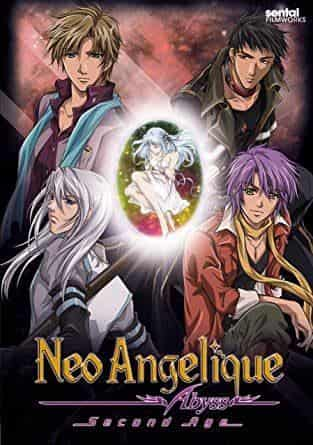如何检查你的计算机是否被篡改

|
无论你是在开放式办公室,同事们经常路过,还是住在某个地方(比如大学宿舍),你可以放心地将你的笔记本电脑留在陌生人面前,但别人还是可以很容易地偷看你的电脑。 如果你想在公共环境中保证设备安全,最好的办法是首先阻止未经授权的访问。不过,如果你怀疑有人使用过你的设备,你还是可以做一些侦查工作。 一定要确保锁定你的电脑因为预防胜于治疗,所以你最好首先阻止别人访问你的笔记本电脑。一个简单的方法是,当你离开笔记本电脑时,用密码锁定它。 在 macOS 上,您可以随时通过打开 Apple 菜单并选择“锁定屏幕”或按键盘快捷键Ctrl+Cmd+Q返回锁定屏幕。在 Windows 上也很简单。在“开始”菜单中,单击您的头像,然后选择“锁定” 。或者, Win+L键盘快捷键也可以。 [相关:如何从 Windows 开始菜单中删除 Bing 搜索结果] 如果你总是匆忙离开办公桌,或者总是忘记在离开电脑时锁定电脑,请将笔记本电脑设置为在闲置一定时间后自动锁定。在 macOS 上,打开Apple菜单并选择“系统设置” ,然后向下滚动到“锁定屏幕” 。找到“屏幕保护程序启动或显示器关闭后需要输入密码”选项,然后使用下拉菜单选择计算机在闲置后自动锁定的具体时间。您可以使用上方的选项和下拉菜单来更改屏幕保护程序出现或显示器关闭所需的时间。 要自动锁定 Windows 11,请单击“开始”菜单,然后单击齿轮图标打开设置。然后转到“帐户” > “登录选项” ,找到“其他设置”标题。单击“如果您离开,Windows 何时需要您再次登录?”旁边的下拉菜单,然后选择“当 PC 从睡眠状态唤醒时” 。要设置计算机何时开始休眠,请从设置中选择“系统” ,然后选择“电源和电池” ,然后单击“屏幕和睡眠”以根据您的喜好调整各种选项。 在 Windows 10 上,打开“开始”菜单并点击齿轮图标以访问您的设置。从那里,转到帐户>登录选项,并确保“需要登录”选项设置为“当 PC 从睡眠状态唤醒时” 。要设置空闲时间长度,请转到您的设置并选择“系统” ,然后选择“电源和睡眠” 。 电脑各种睡眠和空闲选项的持续时间由您决定——时间越短,安全性和电池寿命就越好,但也意味着如果您几分钟没有触摸键盘或鼠标,您的电脑可能会在您还在电脑前时自动锁定。从五分钟左右开始,如果您觉得时间太短,请进行调整。 检查最近的活动假设您怀疑有人可能在笔记本电脑解锁后访问了您的电脑,或者甚至知道您的密码。您的下一步应该是检查最常用的应用程序内是否存在异常活动的迹象。 从网络浏览器开始,调出浏览历史记录,看看其他人是否留下了痕迹。从Chrome 菜单(浏览器右上角的三个垂直点)中,转到历史记录,然后再次转到历史记录;从 Firefox 菜单(三行)中,选择历史记录,然后选择管理历史记录;从 Microsoft Edge 菜单(三个点)中,选择历史记录,然后选择全部以在下拉菜单中查看最近页面,或该菜单右上角的三个点,然后打开历史记录页面;从 macOS 上的 Safari 工具栏中,选择历史记录,然后选择显示所有历史记录。 计算机上的大多数程序都有某种历史记录或最近文件列表。例如,在 Microsoft Word 中,单击文件、打开,然后单击最近。在 Adobe Photoshop 中,您可以选择文件和打开最近。无论您的系统上有什么应用程序,您都应该能够找到类似的选项。 如果您不确定笔记本电脑入侵者可能使用了什么程序,请检查文件系统——入侵者可能在桌面或计算机的下载文件夹中留下了一些东西,但您也可以深入挖掘。在 macOS 上,从 Dock 打开 Finder,然后切换到“最近”选项卡以查看最近编辑的所有文件。Windows 上也有类似的屏幕,可通过打开文件资源管理器并单击“快速访问” (默认情况下可能会出现)来访问。 如果您仍在使用 Windows 10,则还有另一个屏幕可以检查:时间线。单击任务栏上的任务视图图标,该图标看起来像两个堆叠的矩形,右侧有一个滚动条。如果您没有看到它,请右键单击任务栏并选择显示任务视图按钮。向下滚动时间线以查找已打开的任何文件、已查看的网站以及已运行的 Cortana 命令。任务视图仍然存在于 Windows 11 上,但其功能不同,并且没有时间线。 您可以深入了解笔记本电脑或台式机最近发生的所有事情,但所涉及的实用程序很难破译。您可能需要进行一些网络搜索才能理解它们提供的信息。这些实用程序还将记录所有系统操作,包括计算机本身执行的操作。仅仅因为您在不在场时看到活动并不意味着有人篡改了您的设备 - 它可能自己运行了一项任务。 [相关:设置你的计算机按计划开启和关闭] 在 macOS 上,您可以使用控制台执行此操作 - 打开 Spotlight( Cmd+Space )然后在框中输入“console”即可找到它。如果您没有看到任何内容,则必须单击“开始流式传输”才能开始查看系统日志消息,但这可能会降低计算机的速度。这些日志将为您提供计算机上发生的所有事情的完整列表,您可以通过搜索框缩小条目范围。例如,在框中输入“唤醒”以查看 Mac 从睡眠状态唤醒的所有时间。 在 Windows 上,您可以使用事件查看器 - 在任务栏搜索框中查找它。同样,它会为您提供大量信息,主要以技术语言呈现。单击Windows 日志旁边的向右箭头以查看多个子类别,选择系统,然后右键单击系统。选择过滤当前日志,找到事件源下拉菜单,选择电源疑难解答并单击确定。这将向您显示笔记本电脑唤醒的所有时间的列表。 从应用程序获取额外帮助如果您真的想抓到正在监视笔记本电脑的人,那么第三方软件可能很有用。我们遇到的最好的软件之一是 Spytech Realtime-Spy,它通过简单的 Web 界面适用于 Windows 或 macOS。您也可以在线测试演示版本。 该程序会显示您使用过的应用程序、访问过的网站以及计算机上建立的连接。它甚至会截取屏幕截图并记录单个按键。这是一个综合软件包,但每年需要花费 80 美元。 另一个选择是 Refog,它主要专注于记录笔记本电脑键盘上的按键,但也能监控网络使用情况并截取屏幕截图。该软件在 Windows 或 macOS 上的每月费用约为 30 美元,但如果您想先试用,可以免费试用。 虽然这些程序可以提醒你潜在的窥探者,但它们也可以用来监视其他人。当然,我们强烈建议不要这样做。否则,你就是个变态了。 本文已更新。最初于 2019 年 7 月 20 日发布。 |
>>: Shapr3D 可使木工变得更简单——以下是 5 个入门技巧
推荐阅读
Xbox 媒体怪兽
尽管如今时尚的新款 Xbox 360 深受游戏迷的追捧,但笨重的老款第一代 Xbox 却拥有 360...
佛罗里达州郊区因饲养员失控而出现兔子泛滥现象
佛罗里达州对入侵植物和动物物种并不陌生,从臭气熏天的海藻带和破坏性极强的赤潮,到巨型非洲蜗牛和繁衍的...
《魔物猎人妖狐3》的魅力与评价:进入新冒险的深处
《魔物猎人妖狐3》的魅力与评价:深度解析这部OVA大作1993年4月11日发售的OVA《魔物猎人妖子...
iPhone 7 或将取消耳机插孔
苹果知道,设备的厚度取决于其最小的端口。iPhone 的 3.5 毫米耳机插孔仍然是该设备机身上最大...
《PROJECT ARMS》评论:一部描绘惊人力量和青春冲突的杰作动画
PROJECT ARMS - 详细评估和建议■ 公共媒体电视动画系列■ 原创媒体漫画■ 播出时间20...
动作女主角欢呼果实的魅力与评价:令人耳目一新的冒险与成长故事
动作女主角啦啦队水果 - 清爽夏日微风动画2017年夏天在TBS、BS-TBS播出的《动感女主角啦啦...
丰田想要防撞汽车,但不要称之为“自动驾驶”
近年来,丰田汽车公司在自动驾驶汽车的大多数热议话题中都缺席了(不包括谷歌的改装自动驾驶丰田普锐斯车队...
特斯拉新一轮大规模召回聚焦自动驾驶软件的危险性
根据美国国家公路交通安全管理局 (NHTSA) 网站上发布的公告,特斯拉因全自动驾驶 (FSD) B...
康涅狄格州将向一名安全分析师支付 15 万美元,以监控选举模因中的错误信息
在即将到来的中期选举之前,康涅狄格州正在招聘一名“安全分析师”,负责监控和处理网上虚假信息。 《纽约...
40,000 美元的现代汽车?2009 款 Genesis 轿车的奢华体验
世界已经天翻地覆。美国政府是华尔街最热门的话题,卡迪拉克生产欧洲运动型轿车,萨博销售 SUV,现在现...
看看伦敦新的超级下水道,这是垃圾和粪便的工程奇迹
伦敦地下有一条巨大的、蜿蜒曲折的混凝土隧道。在 15.5 英里长的路程中,它大部分路段都与泰晤士河的...
2022 年最巧妙的工程壮举
零排放汽车、人工智能和自充电设备正在帮助改造和更新过去几个世纪的一些最重要的技术。由于太阳能电池板更...
机器人警察的危险幻想
本文最初刊登于MIT Press Reader。本文改编自马库斯·卡特和本·埃格利斯顿的著作《虚拟现...
东京食尸鬼:Re 第二季评论:故事深度和角色吸引力
东京食尸鬼:Re 第二季 - 最终章的深渊■ 公共媒体电视动画系列■ 原创媒体漫画■ 播出时间201...
这名黑客利用中国电子市场的零件组装了自己的 iPhone
如果你能自己组装一台 iPhone,为什么还要去买呢? Scotty Allen斯科蒂·艾伦最初是在...